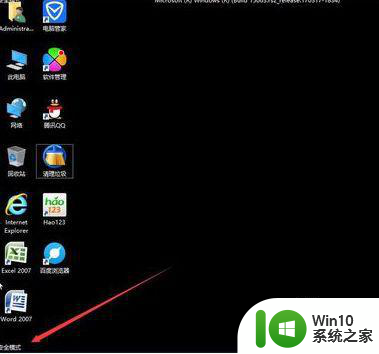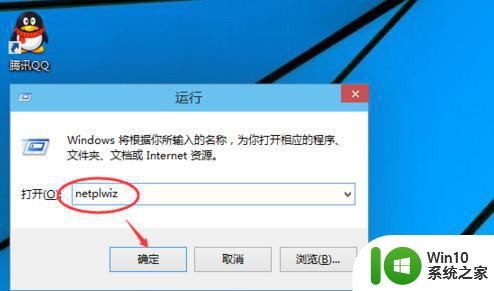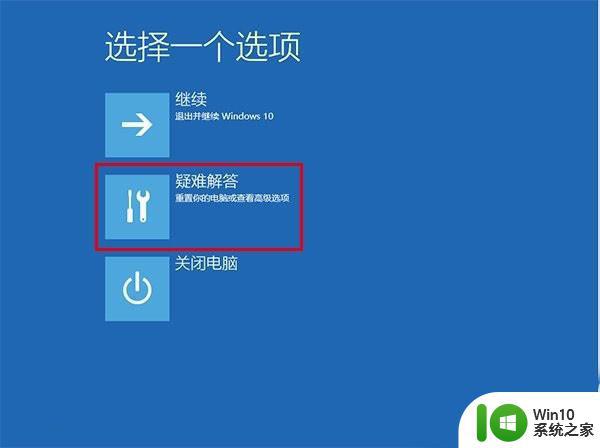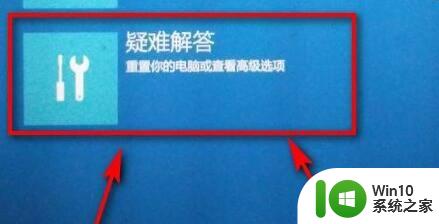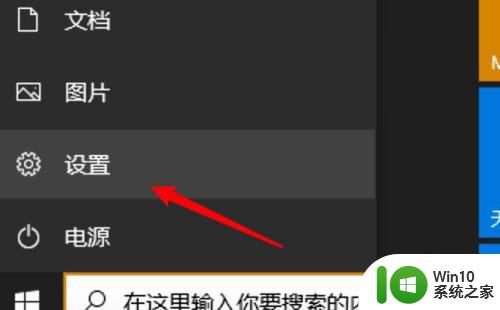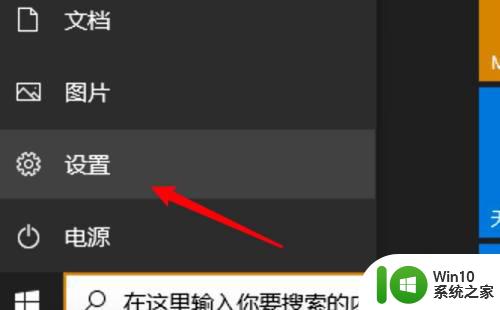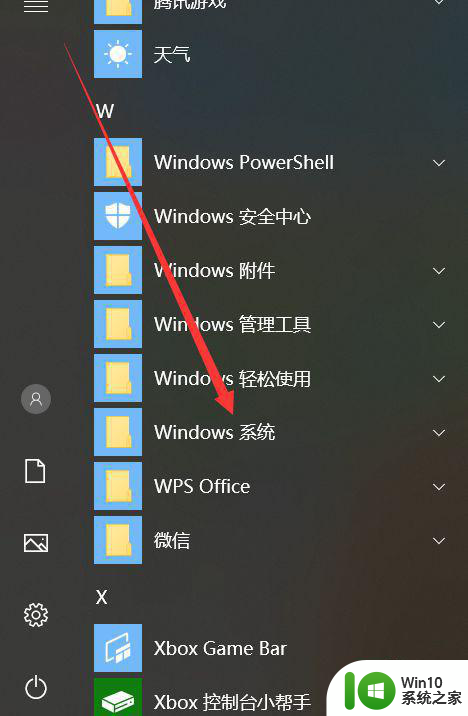win10安全模式启动黑屏怎么办 win10安全模式进入后屏幕变黑如何解决
win10安全模式启动黑屏怎么办,近年来随着计算机的广泛应用,操作系统的安全性问题备受关注,即便是最新的操作系统——Windows 10,也难免会遭遇一些问题。其中之一便是在安全模式启动时出现的黑屏问题。当用户尝试进入Windows 10安全模式后,屏幕突然变黑,这不仅让人感到困惑,还给工作和学习带来了一定的困扰。当我们遭遇这种情况时,应该如何解决呢?
具体方法:
1、在黑屏界面,尝试长按开机电源键,强制关机,然后开机,重复三次左右
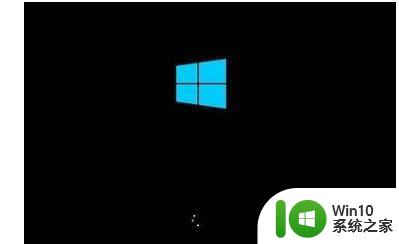
2、然后会弹出一个未正常启动的页面,点击高级选项--疑难解答--高级选项--命令提示符
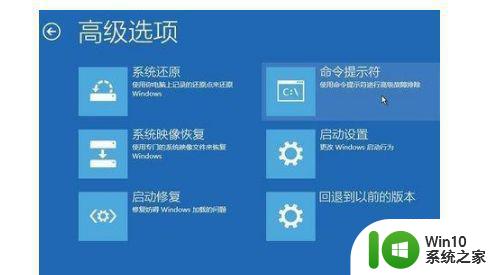
3、在提示符中输入:
C: ※定位到系统当前的盘符
cd windowssystem32config
md backup
copy *.* backup
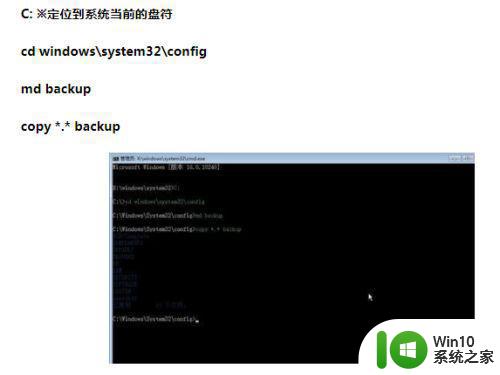
4、在提示符中输入以下命令,退出命令提示符,然后对于电脑进行关机重启即可。
cd regback
copy *.* ..
a
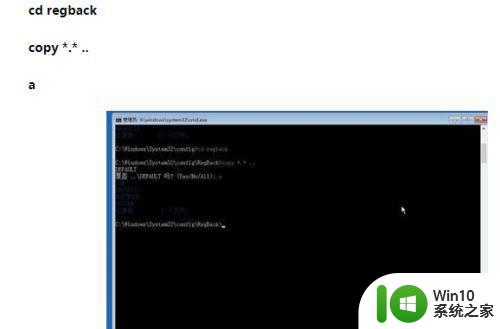
以上是解决win10安全模式启动黑屏问题的全部内容,如果您也遇到了同样的情况,请参考我的方法进行处理,希望这能对您有所帮助。